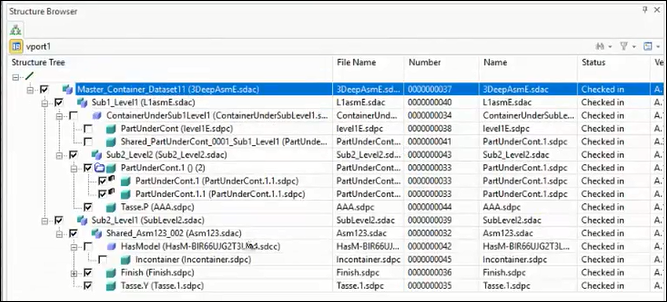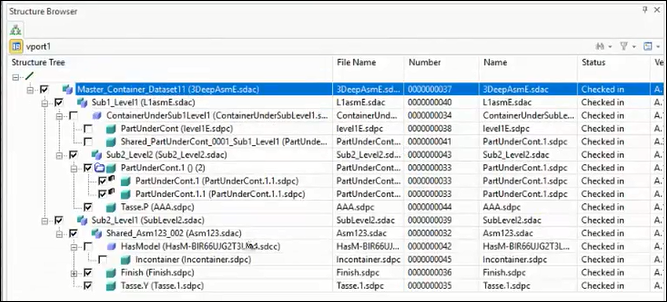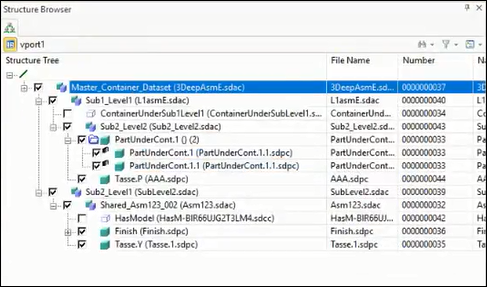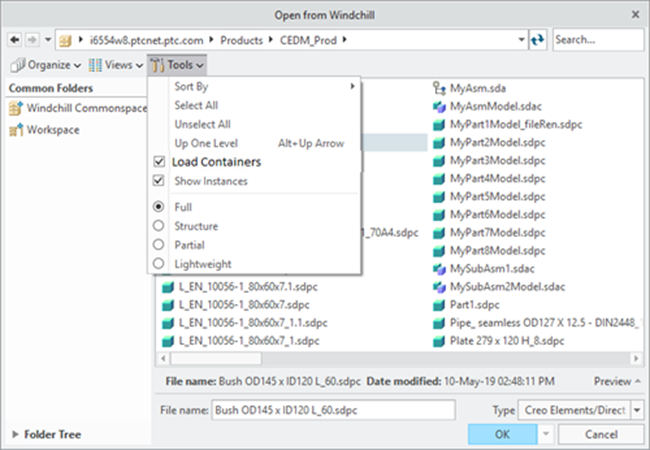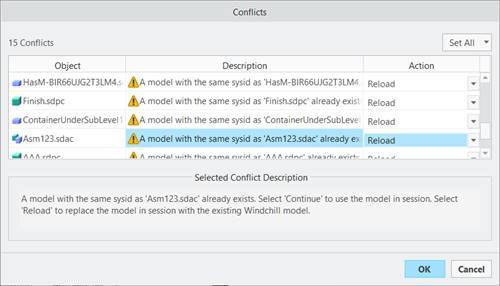Ladeverhalten-Optionen für Container
Creo Elements/Direct Modeling verfügt über die Möglichkeit, das Laden von Container-Baugruppen zu steuern. Sie können den Ladevorgang beschleunigen, indem Sie das Laden von Containern in der Sitzung und eine große Anzahl von Objekten im Struktur-Browser vermeiden.
Beim Laden von Anfangsdaten von Windchill in Creo Elements/Direct Modeling wird der Modus zum Laden von Containern, der vollständige Modus oder der partielle Modus, durch die Einstellung load.containers.full.mode in der Datei wgmclient.ini gesteuert. Das Festlegen der Einstellung load.type.default auf "Vollständig" ist eine Voraussetzung dafür, dass die in der Einstellung load.containers.full.mode festgelegten Einstellungen wirksam werden. Der Modus, in dem Daten in Container geladen werden, hängt von den nachfolgend erläuterten Einstellungswerten ab:
• Wenn beide Einstellungen auf den Standardwert festgelegt sind, d.h. load.type.default auf "Vollständig" und load.containers.full.mode auf "Ja", werden die Nicht-Container und Container im vollständigen Modus geladen. In der folgenden Abbildung wird der im vollständigen Modus geladene Container-Datensatz angezeigt.
• Wenn load.type.default auf "Vollständig" und load.containers.full.mode auf "Nein" festgelegt ist, wird nur ein einzelner Strukturknoten für den Container im partiellen Modus geladen, und Nicht-Container werden im vollständigen Modus geladen. Die folgende Abbildung zeigt den im partiellen Modus geladenen Container-Datensatz an.
• Wenn load.type.default auf einen anderen Wert als "Vollständig" festgelegt ist, werden Container unabhängig vom Wert load.containers.full.mode immer anfänglich im partiellen Modus geladen, z.B. "Struktur" oder "Teilweise" oder "Lightweight".
Daten im CAD-Tool im Dialogfenster "Aus Windchill öffnen" laden
Sie können die Werte der Einstellungen load.containers.full.mode und load.type.default in diesem Workflow anzeigen und ändern. Die Optionen zum Laden stehen unter > zur Verfügung. Die Option Container laden und die Ladeoption Vollständig (vollständige Daten) sind standardmäßig auf Grundlage des in wgmclient.ini festgelegten Einstellungswerts ausgewählt. Die Auswahl einer anderen verfügbaren Option ist in diesem Dialogfenster möglich. In der folgenden Abbildung wird das Dialogfenster Aus Windchill öffnen angezeigt.
Daten aus Workspace oder Commonspace (HTML-Benutzeroberfläche) laden
Die für die Einstellungen load.containers.full.mode und load.type.default in der Datei wgmclient.ini festgelegten Werte werden berücksichtigt, wenn die Daten über die HTML-Benutzeroberfläche geladen werden.
Daten für "Schließen und aktualisieren" im Dialogfenster "Konflikte" laden
Wenn Sie im Dialogfenster Konflikte die Option Schließen und aktualisieren für das entsprechende Konfliktobjekt auswählen, wird das Modell in Sitzung durch das Windchill Datenbankmodell ersetzt. Das Dialogfenster Konflikte wird wie folgt angezeigt:
In diesem Fall werden die Nicht-Container gemäß dem in der Einstellung load.type.default festgelegten Wert geladen, und die Container werden unabhängig von dem in der Einstellung load.containers.full.mode festgelegten Wert nicht im partiellen Modus geladen.
Daten für "Neu laden" im Dialogfenster "Konflikte" laden
Wenn Sie die Option Neu laden für das entsprechende Konfliktobjekt im Dialogfenster Konflikte auswählen, wird das Modell in Sitzung durch das Windchill Datenbankmodell ersetzt. Das Dialogfenster Konflikte wird wie folgt angezeigt:
In diesem Fall werden die Nicht-Container unabhängig vom in der Einstellung load.containers.full.mode festgelegten Wert im vollständigen Modus geladen, und die Container werden nicht im partiellen Modus geladen.